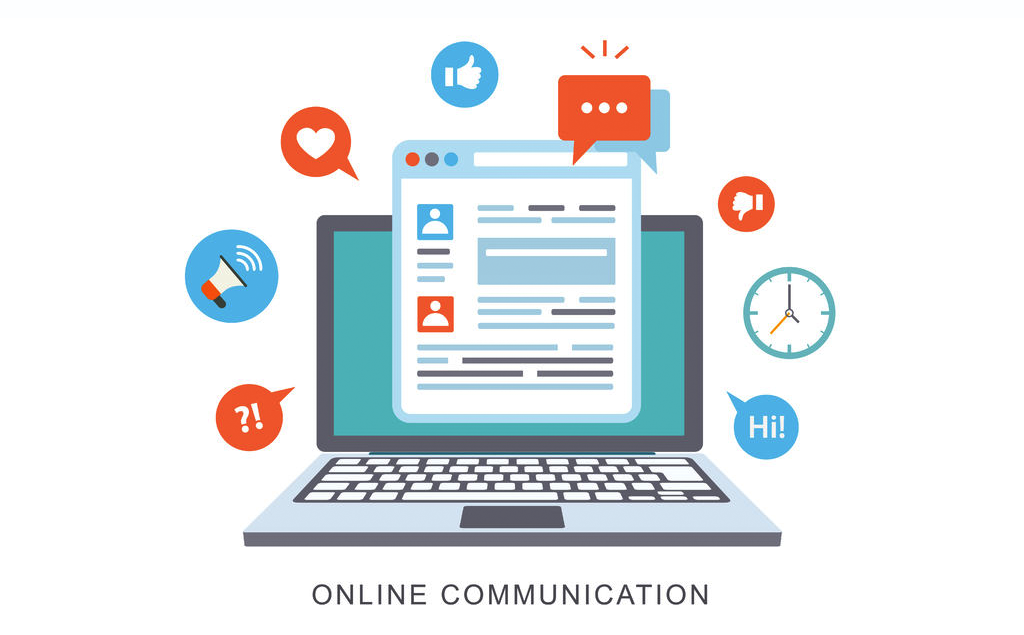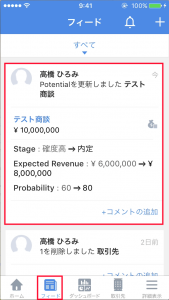こんにちは。アンテロープ・ワークの高橋です。
「チーム全体の動行を把握すること = 営業活動を加速させる近道」
そう感じてはいても、そうわかってはいても、なかなかうまくいかない、難しいと悩んでいませんか?
Zoho CRMの「フィード」機能は、チームでのやり取り、アイデア共有、フィードバックなどをかんたんに行えるスペースです。 商談のフォローや、情報更新の通知などがスムーズになり、タイムロスを大幅に削減し、生産性を向上させます。
Facebook・Twitter・LINE・Instagramなど、SNSやメッセージを主軸としたコミュニケーションサービスで聞きなれた言葉や近い機能もあるので、親しみやすい方もいるかもしれませんね。
今回から4回にわたり、自然とチームワークができるしくみ:Zoho CRM「フィード」の使い方について解説していきます。
Zoho CRMのフィードとは?
共同作業はとても大切です。顧客対応の相談、価格の調整、予定の調整など、目標を達成するために、チーム内で共同作業を行うことがあります。こういったときに役立つのが、チーム内でのコミュニケーションツール「フィード」です!
基本的な機能
- フィード内で投稿したメッセージを組織のすべてのユーザーに共有できます。
- フィード内で投稿したメッセージをグループに共有できます。
- メッセージで、ユーザー、役職、グループに通知できます。
- 他のユーザーに非公開のメッセージを送信できます。
- メッセージにコメントしたり、返信したりすることができます。
- 自動フォローのルールを作成し、データを自動的にフォローできます。
- 投稿するメッセージにドキュメントを添付できます。
- 自身が担当者のデータとフォロー中のデータに変更があったときや自分について投稿されたときに通知を受け取ることができます。
ここでまず、「個別の商談」を「フォロー」してみましょう。(自分が担当しているデータは自動的にフォローされます。)
例えばフォロー中のデータに変更があったとき、フォローしているユーザーには通知が送信されます。自分が担当している商談に変更があったり、コメントが追加されたときにも自動通知を受け取ることができます。
チェックしたい商談などの詳細画面を開き、[フォロー]ボタンをクリックします。たったのこれだけです!
(例:高橋ひとみアカウントで、岡博美さんアカウントの商談をフォロー)
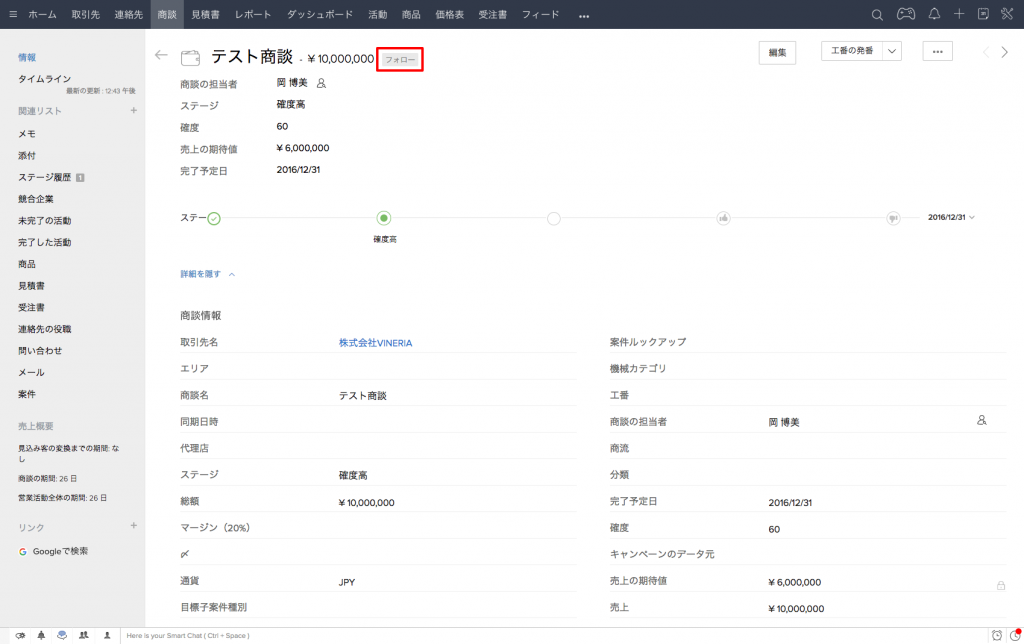
高橋ひとみアカウントのフィードを確認してみます。(例:岡博美アカウントで「商談のステージ」が変更された)
変更されたことがフィードに表示されています。また変更があった場合、右上の[ベルアイコン]にはアイコンバッヂが表示されます。アイコンをクリックすると、フィードお知らせ画面が開きます。この画面は、フィード以外のタブを開いている際にも確認できます。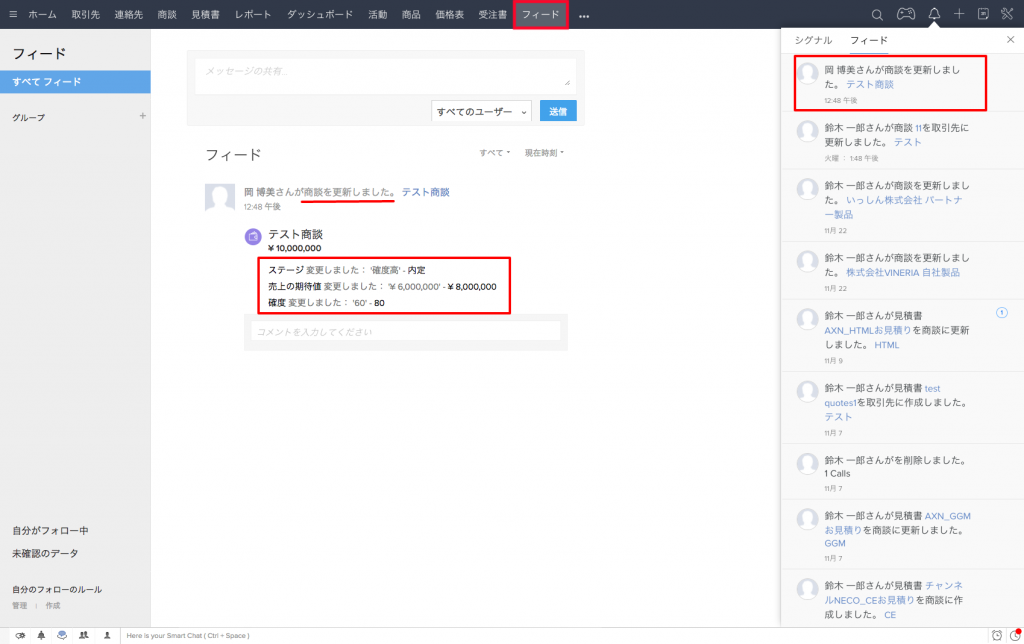

Zoho CRMスマホアプリでは、以下のように表示されます。
Zoho CRMのフィード | フォローのルールを作成する
Zoho CRMのフィード | グループを作成する
Zoho CRMのフィード | フォローデータを確認する